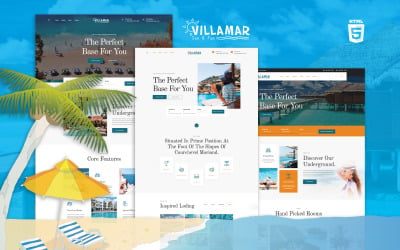
将网页保存为图片并撰写一篇不少于1000字的说明文,包括详细步骤、注意事项及一些实用工具的介绍。
在当今信息化时代,网页内容在我们的工作和生活中扮演了重要角色。有时,我们需要将网页保存为图片以便于分享、归档或备份。下面将介绍一些将网页保存为图片的方法、所需工具和步骤,并分享一些注意事项,帮助你更好地完成这个任务。
方法和工具
使用浏览器截图功能
大多数现代浏览器,如Google Chrome、Mozilla Firefox和Microsoft Edge,都内置了网页截图功能。这些功能可以截取屏幕可见部分或整个网页。
Google Chrome: 在Chrome浏览器中,可以使用开发者工具(DevTools)来截取长网页的完整截图。具体步骤如下:
打开需要截图的网页。 按下Ctrl + Shift + I(Windows)或Cmd + Option + I(Mac)打开开发者工具。 按下Ctrl + Shift + P(Windows)或Cmd + Shift + P(Mac)打开命令面板。 输入“screenshot”并选择“Capture full size screenshot”以捕捉整个网页。 完成后,图片将自动下载到你的预设下载文件夹中。Mozilla Firefox: Firefox同样支持网页截图功能。
在地址栏中输入about:support并按Enter。 按Ctrl + Shift + S(Windows)或Cmd + Shift + S(Mac)激活截图工具。 选择“Save full page”以保存整页截图。使用截图软件
除了浏览器本身的功能,许多第三方截图工具可以帮助保存网页为图片。
Snagit: Snagit是一个功能强大的截图软件,支持长截图,非常适合捕捉网页。它提供了多种编辑工具和图片格式选择。 使用Snagit进行网页截图,你可以定义自定义滚动范围,确保捕捉到所需的内容。
ShareX: 这是一个开源的截图工具,支持Windows系统。ShareX可以自动捕捉滚动网页,非常适合用于多段落的大网页截图。 使用方法简单,只需启动软件并选择“捕获 > 自动捕获滚动网页”即可。
在线工具
如果不想下载安装软件,可以使用在线工具进行截图。
Web-capture.net: 只需将需要截图的网页URL粘贴到输入框中,并选择“JPEG”或“PNG”等输出格式,网站将自动生成并提供下载链接。
Screenshot Guru: 这是一个简单的在线工具,支持长网页截图,适合快速获取图片。
注意事项
浏览器兼容性:不同浏览器对特定网页的渲染可能不同,截图前*确认截图效果。
内容长度:长网页可能因为内存限制无法通过浏览器工具直接截图,这时可考虑分段截屏再合并或使用专业工具。
图片质量:尽量选择无损格式如PNG保存截图,以确保图像质量。
隐私保护:截图时要注意网页的敏感信息,特别是在分享过程中,要编辑或遮盖私人信息。
自动更新网页:部分网页内容可能会自动更新或改变,截图前需固定显示内容,避免动态元素影响截图结果。
实用小技巧
截取部分内容:可以使用截图软件的区域选择功能,仅捕捉需要的网页部分,避免不必要的信息。 自动化截图:通过浏览器的开发者工具或脚本编写,可以实现定时网页截图。 批量操作:利用一些插件,可以批量抓取多个网页,常用于研究或数据采集项目。总结,将网页保存为图片是一种有效的记录和分享网页内容的方法。通过了解上述方法和工具,你可以根据实际需求选择最适合的方式完成截图任务。注意事项和小技巧则能帮助你在操作过程中避免常见问题,提高截图的质量和效率。

